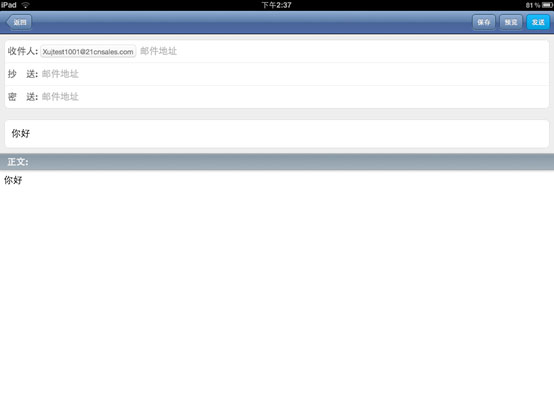020-85115201/02/03/04/
05/06
非工作时间客服热线:
020-38733114
05/06
非工作时间客服热线:
020-38733114
华南:020-85115207/5208/
5332
华东:021-54893737-122
华北:010-82254997/2448
5332
华东:021-54893737-122
华北:010-82254997/2448
android
iPad用户可通过iPad自带客户端,浏览器以及app store下载三种方式访问21CN企业邮箱
客户端设置:
1、 进入IPad操作系统后,请点击“设置”的图标;
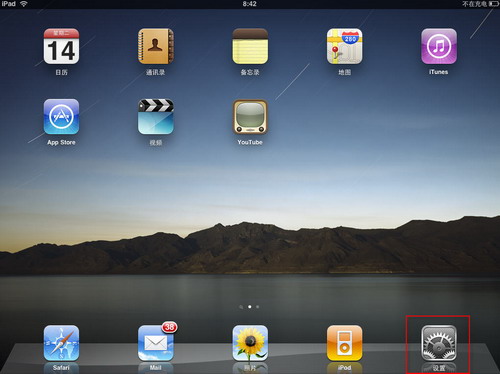
2、 进入IPad设置页,点击左边的“邮件、通讯录、日历”菜单,右边出现邮件、通讯录、日历的详细配置页,点击“添加帐户”;
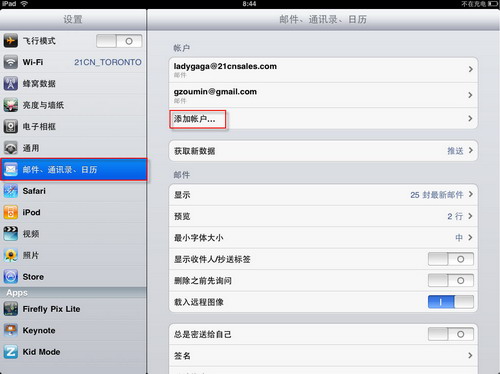
3、 点击“其它”按钮,进行21CN企业邮箱的配置;
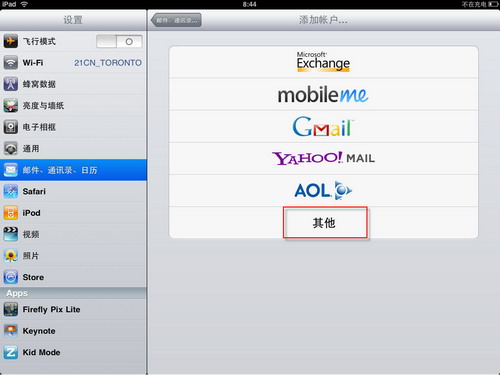
4、 点击“添加邮件帐户”;
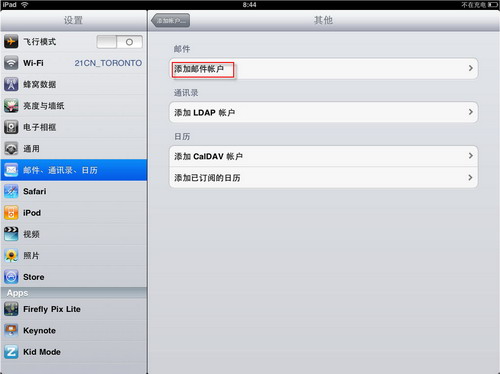
5、 输入新建帐户的邮箱名称、地址、密码及描述后,点击右上角的“存储”按钮;
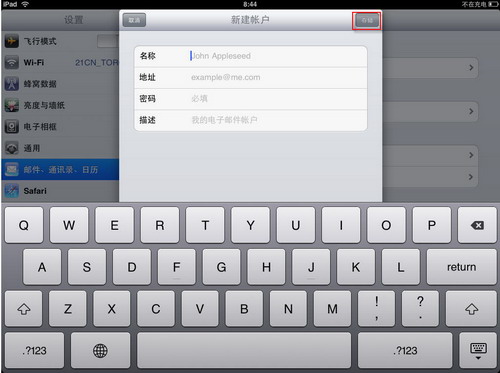
6、帐户类型选择“POP”, 输入21CN企业邮箱的邮箱名称、地址(名称请输入整体的邮件地址)及描述;输入收件服务器主机名称“pop-ent.21cn.com”及用户名称和密码,用户名称请输入整体的邮件地址;输入21CN企业邮箱的发件服务器地址“smtp-ent.21cn.com”及用户名称和密码,用户名称请输入整体的邮件地址,点击“存储”按钮,即可完成此邮箱帐户的创建;
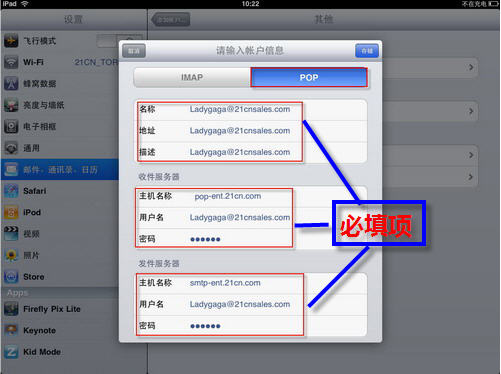
7、 帐户创建成功后回到IPad首页,点击“Mail”进入Mail客户端进行收发邮件的操作。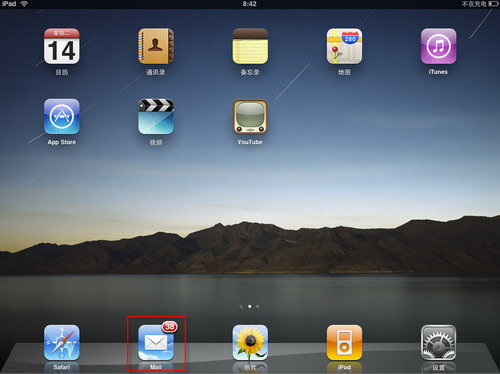
客户端设置:
1、 进入IPad操作系统后,请点击“设置”的图标;
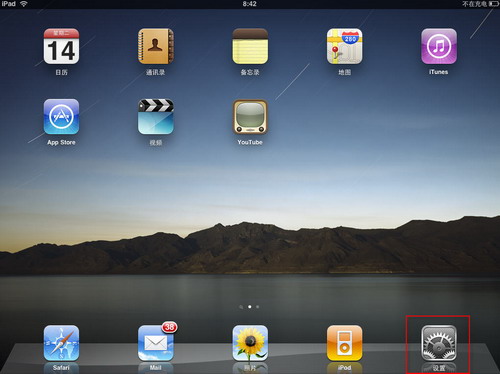
2、 进入IPad设置页,点击左边的“邮件、通讯录、日历”菜单,右边出现邮件、通讯录、日历的详细配置页,点击“添加帐户”;
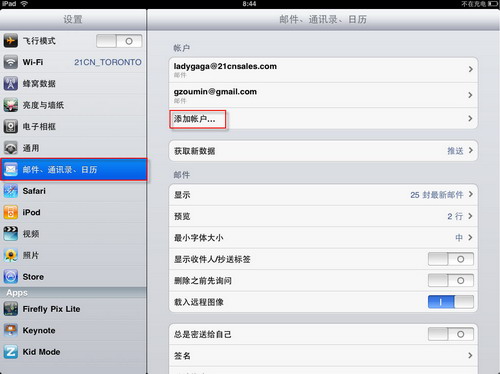
3、 点击“其它”按钮,进行21CN企业邮箱的配置;
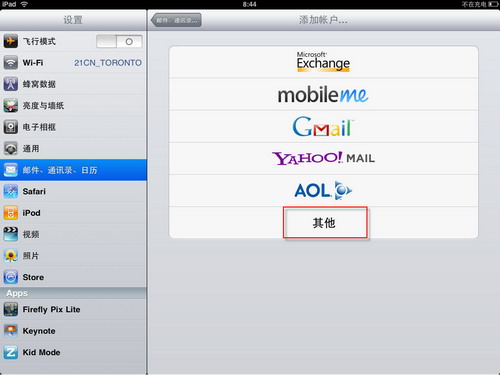
4、 点击“添加邮件帐户”;
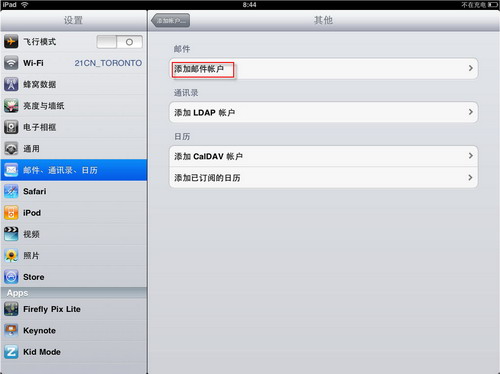
5、 输入新建帐户的邮箱名称、地址、密码及描述后,点击右上角的“存储”按钮;
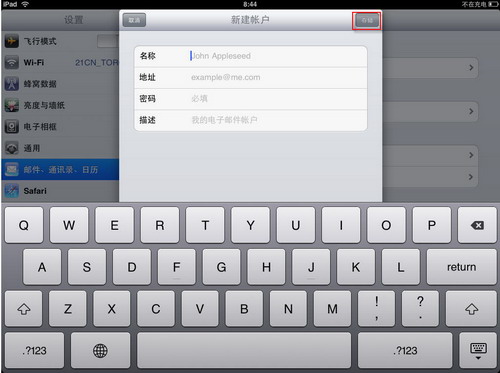
6、帐户类型选择“POP”, 输入21CN企业邮箱的邮箱名称、地址(名称请输入整体的邮件地址)及描述;输入收件服务器主机名称“pop-ent.21cn.com”及用户名称和密码,用户名称请输入整体的邮件地址;输入21CN企业邮箱的发件服务器地址“smtp-ent.21cn.com”及用户名称和密码,用户名称请输入整体的邮件地址,点击“存储”按钮,即可完成此邮箱帐户的创建;
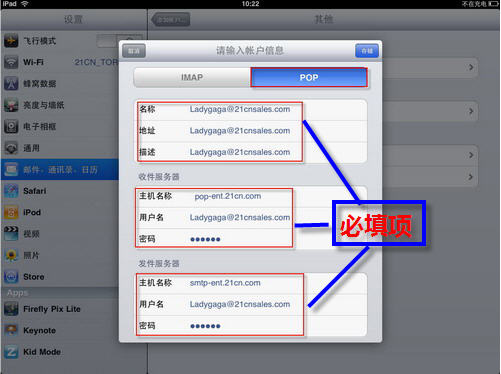
7、 帐户创建成功后回到IPad首页,点击“Mail”进入Mail客户端进行收发邮件的操作。
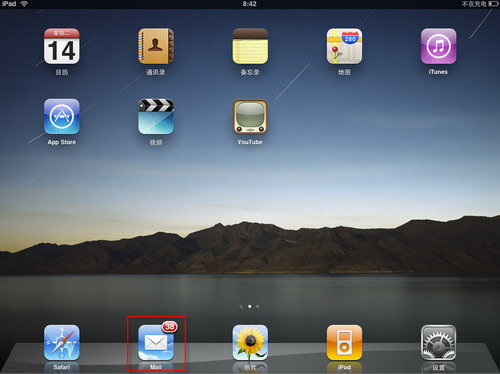
iPad用户可通过iPad自带客户端,浏览器以及app store下载三种方式访问21CN企业邮箱
浏览器使用方式:
浏览器使用方式:
1、登录
在safari浏览器,打开http://corp.webmail.21cn.com/webmail/ipad/ilogin.html,输入您的帐号密码登录邮箱。
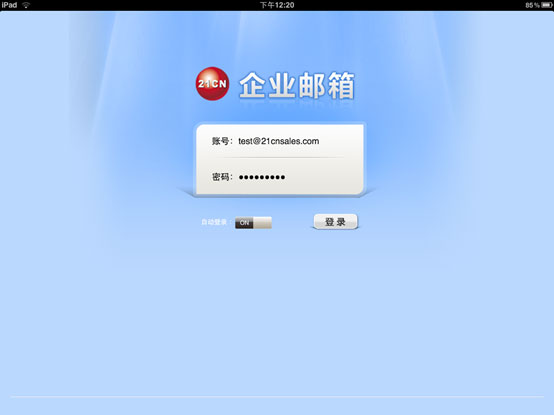
-
2、阅读邮件
点击收件箱,进入邮件列表,点击某封邮件,显示邮件内容。
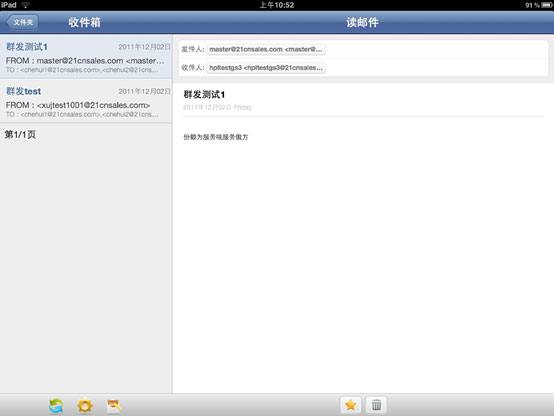
-
3、写新邮件
点击邮箱页面左下角的
 图标,进入写信页面,输入邮件内容之后,点击右上角的"发送"按钮即可。
图标,进入写信页面,输入邮件内容之后,点击右上角的"发送"按钮即可。
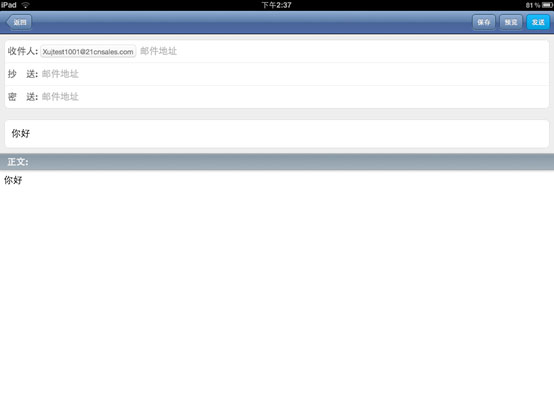
iPad用户可通过iPad自带客户端,浏览器以及app store下载三种方式访问21CN企业邮箱
21CN邮箱iPad客户端使用方式:
21CN邮箱iPad客户端使用方式:
-
1、安装
在"app store"搜索21CN企业邮箱,进行免费安装。安装成功后,点击21CN企业邮箱图标进入登录页面。
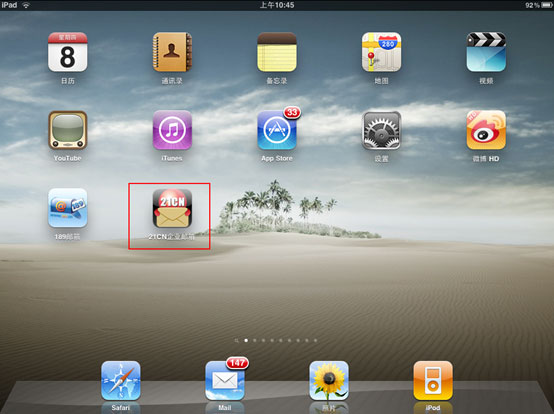
-
1、登录
输入您的帐号和密码,选择是否自动登录,点击“登录”按钮进入邮箱。
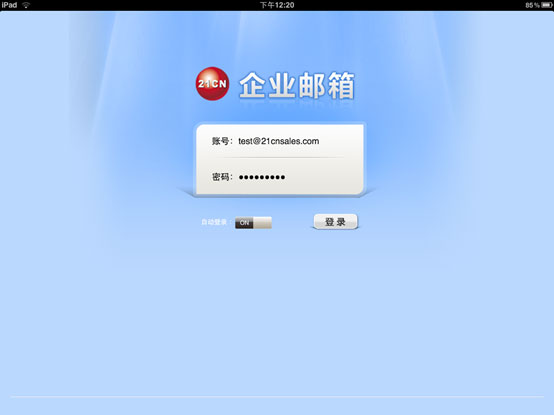
-
2、阅读邮件
点击收件箱,进入邮件列表,点击某封邮件,显示邮件内容。
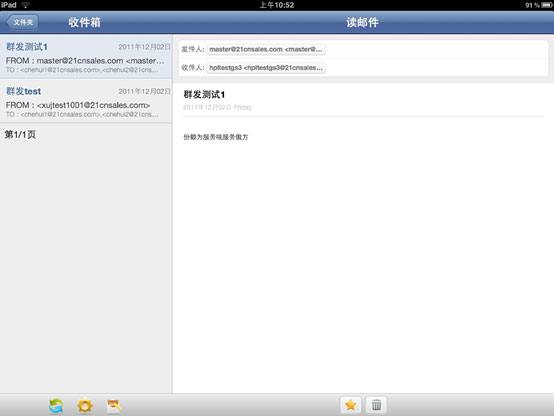
-
3、写新邮件
点击邮箱页面左下角的
 图标,进入写信页面,输入邮件内容之后,点击右上角的“发送”按钮即可。
图标,进入写信页面,输入邮件内容之后,点击右上角的“发送”按钮即可。